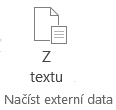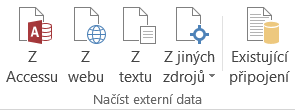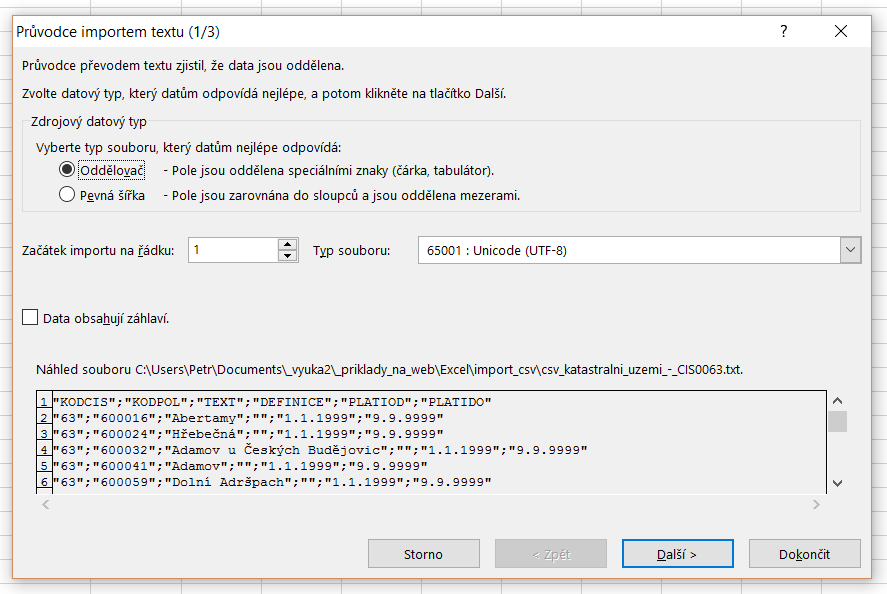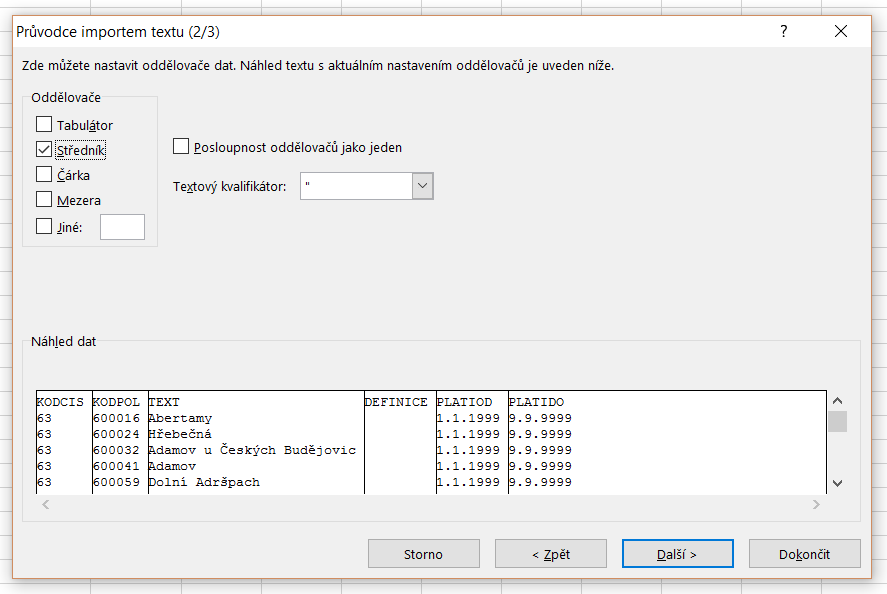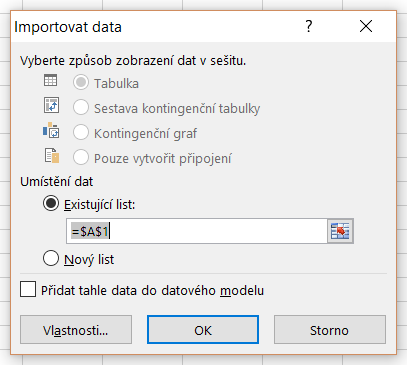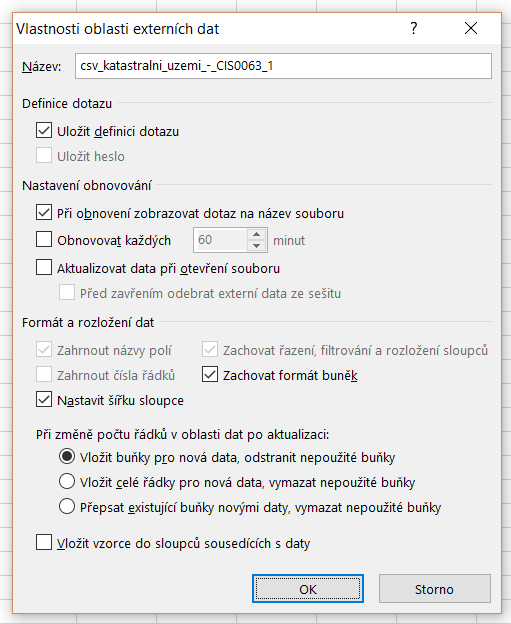Jedna z hezkých funkcí Excelu je importování dat pro další zpracování.
Možnosti importu dat:
- Z Accessu
- Z webu
- Z textu
- Z jiných zdrojů
Pro import .CSV použijeme ikonu Načíst externí data – Z textu, která je umístěna v záložce Data.
Co je to .CSV?
CSV je jednoduchý formát textového souboru, ve kterém je každé pole textu obvykle odděleno tabulátorem nebo čárkou (středníkem).
Slouží pro výměnu informací mezi různými systémy.
Setkáváme se s nimi nejčastěji jako výpisy z banky, výpis telefonních hovorů, výpis SMS, EZS a další.
CSV (a také .TXT) soubor může vypadat takto:
Jak importovat data do Excelu?
- Jsou 2 možnosti jak importovat.
1. Import textového .CSV souboru a jeho otevření v Excelu
Excel je přímo „stavěný“ na práci, otevírání .CSV souborů. Stačí pouze otevřít .CSV a již pracujete v prostředí Excelu.
Jestliže se jedná o textový soubor (.TXT) spustí aplikace Excel Průvodce importem textu.
-
2. Import textového souboru připojením k souboru (načíst jako externí data)
Tento případ si ukážeme na úkolu níže.
Úkol:
Naimportujte data z této tabulky (723 kB) do nového sešitu a odstraňte během importu sloupec Definice.
Řešení:
1. V novém sešitě Excelu použiji ikonu Načíst externí data – Z textu, která je umístěna v záložce Data.
2. Vyberu .TXT soubor a naimportuji ho.
3. Zobrazí se Průvodce importem textu 1/3. Zde nechám označený Oddělovač. Začátek importu na řádku “1” nechám, protože chci mít zobrazeny názvy jednotlivých sloupců (záhlaví). Nakonec zvolím “Další.”
4. Zobrazí se Průvodce importem textu 2/3. Zvolím “Středník,” protože textový soubor je tak dělen. Dále zvolím “Další.”
5. Zobrazí se Průvodce importem textu 3/3. Můžeme vybrat sloupce a nastavit formát dat. Vyberu sloupec “Definice” a zvolím Neimportovat sloupce (přeskočit). Dále zvolím “Dokončit.”
6. Nyní zvolím buňku v již založeném sešitě (A1) kam se data budou importovat. Potvrdím OK.
7. Pokud chcete, můžete ještě nastavit Vlastnosti oblasti externích dat.
Tomuto tématu se však budeme věnovat ještě někdy příště.
8. Hotovo.
Byl pro Vás tento článek užitečný?
Sdílejte jej!